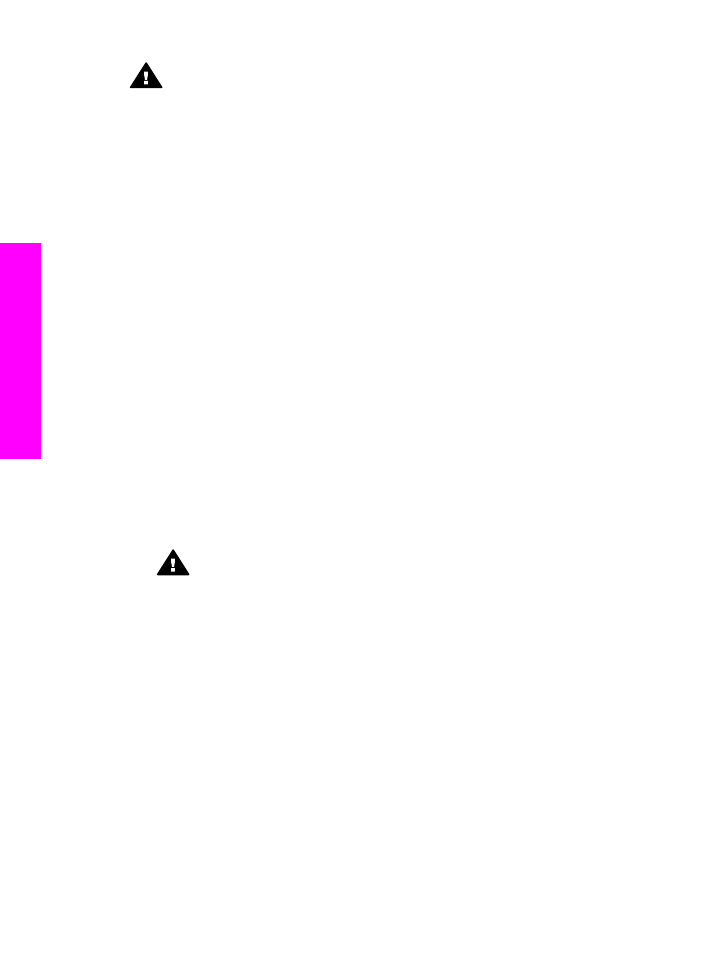
카트리지 주문
을
참조하십시오. HP all-in-one의 잉크 카트리지를 주문하
려면
www.hp.com
으로
이동하십시오. 메시지가 표시되면 해당 국가/지역을 선
택하고
메시지의 지시에 따라 제품을 선택한 다음 페이지에 있는 쇼핑 링크 중
하나를
누릅니다.
잉크
카트리지를 교체하려면
1
HP all-in-one이 켜져 있는지 확인합니다.
경고
잉크
캐리지 덮개를 들어 올려 잉크 카트리지에 액세스할 때
HP all-in-one이 꺼져 있으면 HP all-in-one에서 카트리지를 교체하
기
위해 빼낼 수 없습니다. 잉크 카트리지를 제거할 때 잉크 카트리
지가
오른쪽에 안전하게 도킹되어 있지 않으면 HP all-in-one이 손상
될
수 있습니다.
2
도어
잠금 장치가 제자리에 잠길 때까지 장치 전면 중앙에서 잉크 카트리지
액세스
도어를 들어올려서 엽니다.
잉크
캐리지는 HP all-in-one의 맨 오른쪽으로 이동합니다.
장
14
128
HP Officejet 6200 series all-in-one
HP all-in-one
유지
보
수
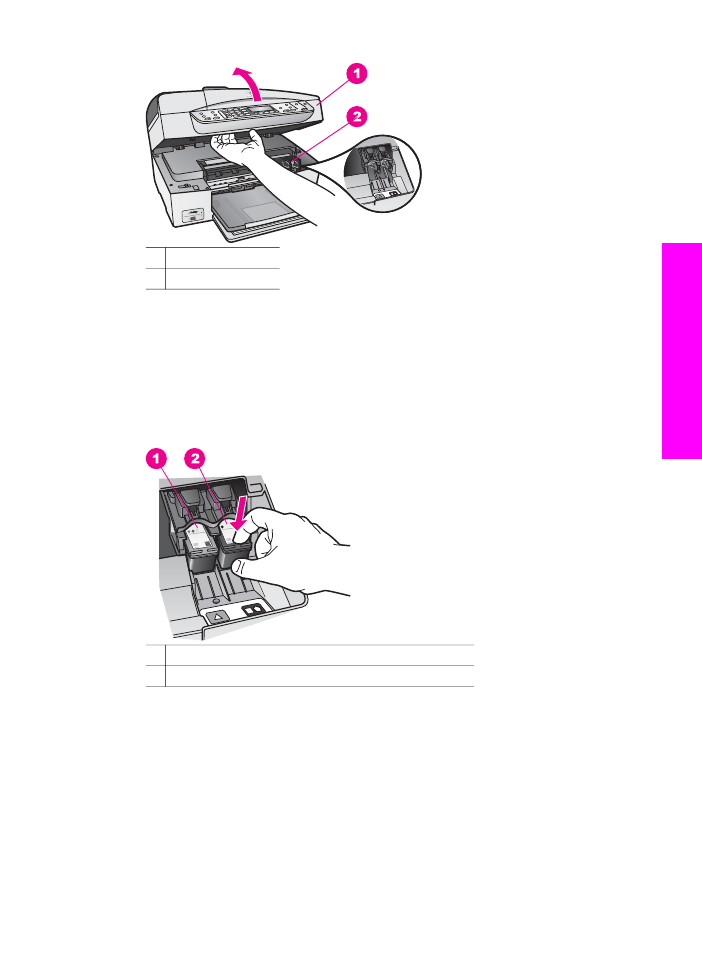
1 잉크 캐리지 덮개
2 잉크 캐리지
3
잉크
캐리지가 유휴 상태가 되고 조용해질 때까지 기다린 다음 잉크 카트리
지를
가볍게 눌러 해제합니다.
컬러
잉크 카트리지를 교체하는 경우 왼쪽 슬롯에서 잉크 카트리지를 제거
합니다
.
흑백
잉크 카트리지 또는 사진 잉크 카트리지를 교체하는 경우 오른쪽 슬롯
에서
잉크 카트리지를 제거합니다.
1 컬러 잉크 카트리지의 잉크 카트리지 슬롯
2 흑백 및 사진 잉크 카트리지의 잉크 카트리지 슬롯
4
잉크
카트리지를 슬롯 밖으로 잡아 당깁니다.
5
사진
잉크 카트리지를 설치하기 위해 흑백 잉크 카트리지를 제거하는 경우,
흑백
잉크 카트리지는 잉크 카트리지 보호 장치에 보관하십시오. 자세한 내
용은
잉크
카트리지 보호 장치 사용
을
참조하십시오.
잉크가
부족하거나 없어서 잉크 카트리지를 제거하는 경우에는 잉크 카트
리지를
재활용하십시오. HP 잉크젯 소모품 재활용 프로그램은 많은 국가/
지역에서
시행되고 있고 중고 잉크 카트리지를 무료로 재활용합니다. 자세
한
내용은 다음 웹 사이트를 참조하십시오.
www.hp.com/hpinfo/globalcitizenship/environment/recycle/inkjet.html
사용자
설명서
129
HP all-in-one
유지
보
수
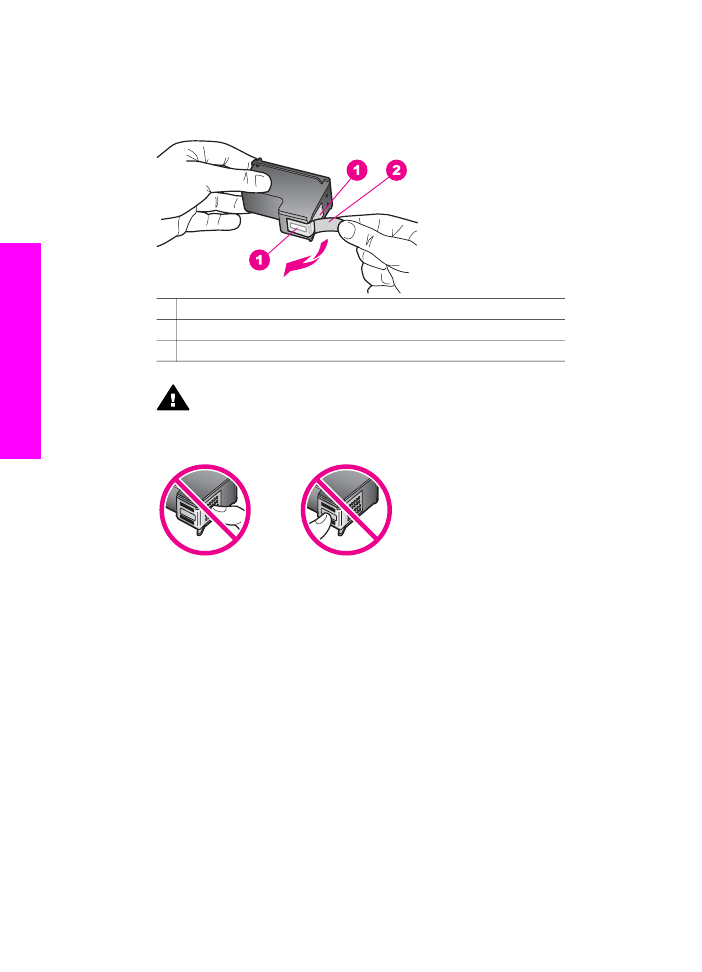
6
새
잉크 카트리지의 포장을 벗기고 분홍색 당김 탭을 사용하여 플라스틱 테
이프를
부드럽게 떼어냅니다. 이때 반드시 검정색 플라스틱 부분만 만져야
합니다
.
1 구리색 접점
2 분홍색 당김 탭이 있는 플라스틱 테이프(설치 전에 제거해야 함)
3 테이프 밑의 잉크 노즐
주의
구리색
접점이나 잉크 노즐은 만지지 마십시오. 이 부분을 만
지면
들러붙거나, 잉크가 나오지 않거나 전기 연결에 문제가 생길 수
있습니다
.
7
새
잉크 카트리지를 빈 슬롯 안으로 밀어넣습니다. 잉크 카트리지가 제자리
에
고정될 때까지 밉니다.
설치할
잉크 카트리지의 레이블에 흰색 삼각형이 표시되어 있는 경우 해당
잉크
카트리지를 왼쪽 슬롯에 밀어넣습니다. 슬롯의 레이블은 흰색 삼각형
이
있는 녹색입니다.
설치할
잉크 카트리지의 레이블에 흰색 사각형이나 흰색 오각형이 있는 경
우
오른쪽 슬롯에 잉크 카트리지를 밀어넣습니다. 슬롯의 레이블은 흰색 사
각형
및 흰색 오각형이 있는 검정색입니다.
장
14
130
HP Officejet 6200 series all-in-one
HP all-in-one
유지
보
수
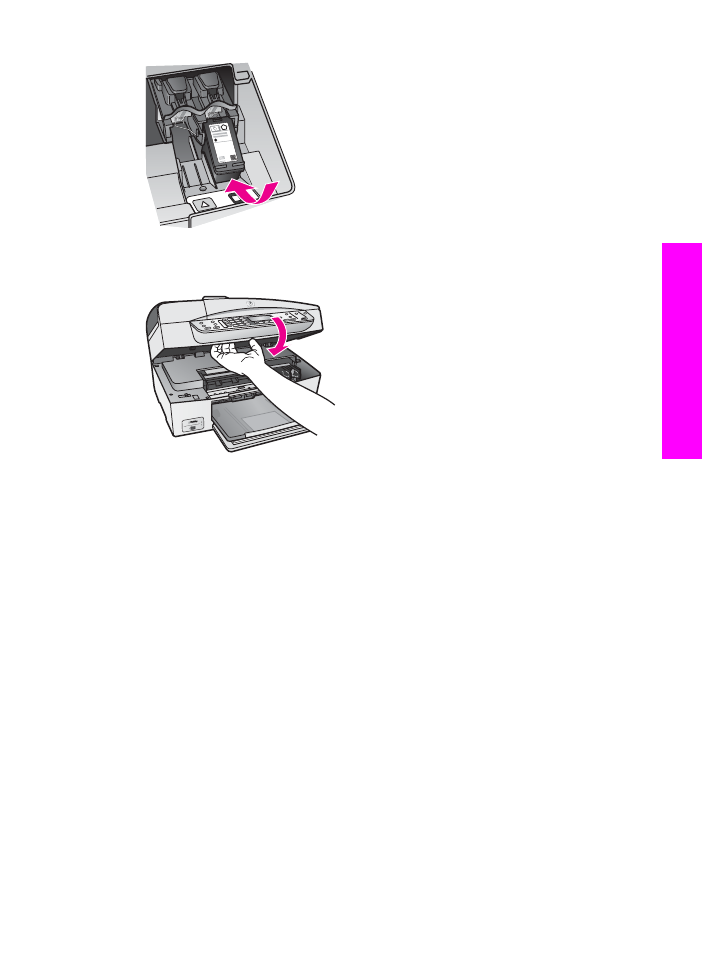
8
잉크
캐리지 덮개를 닫습니다.
사진